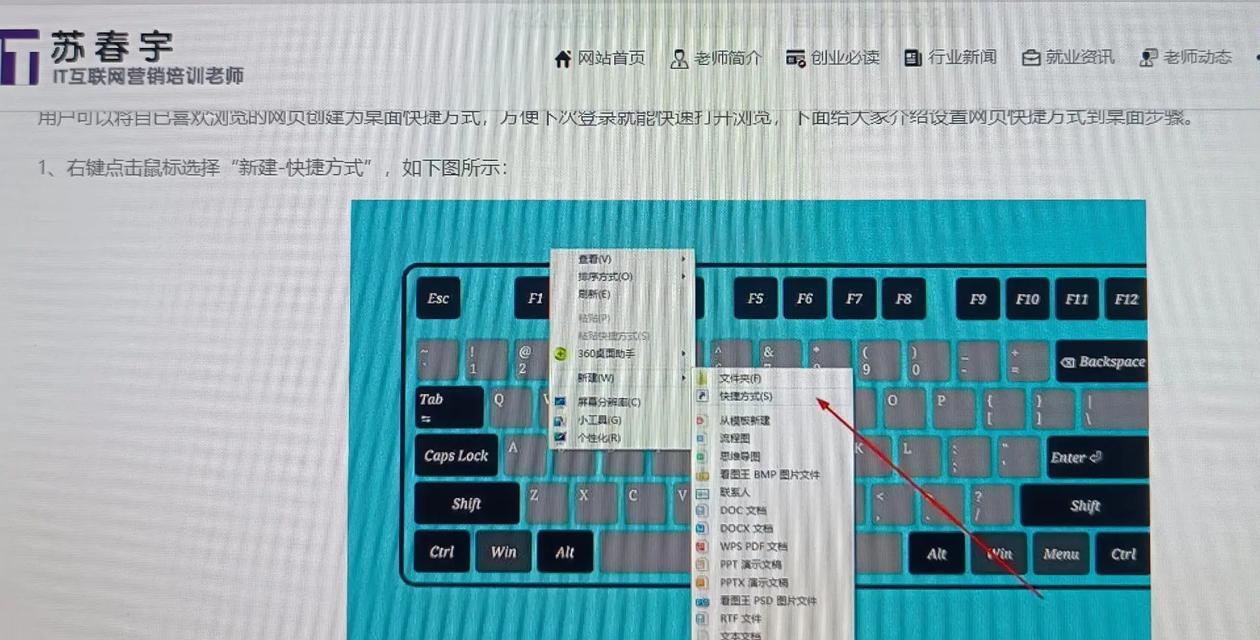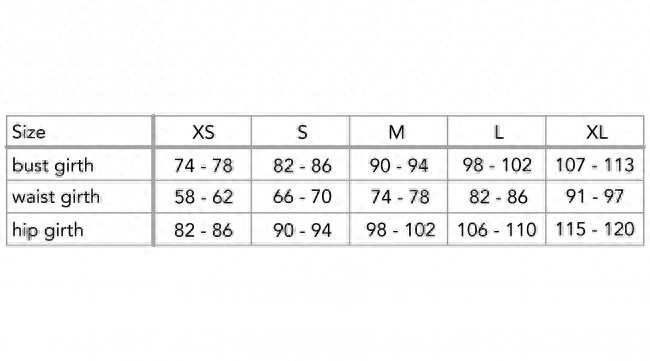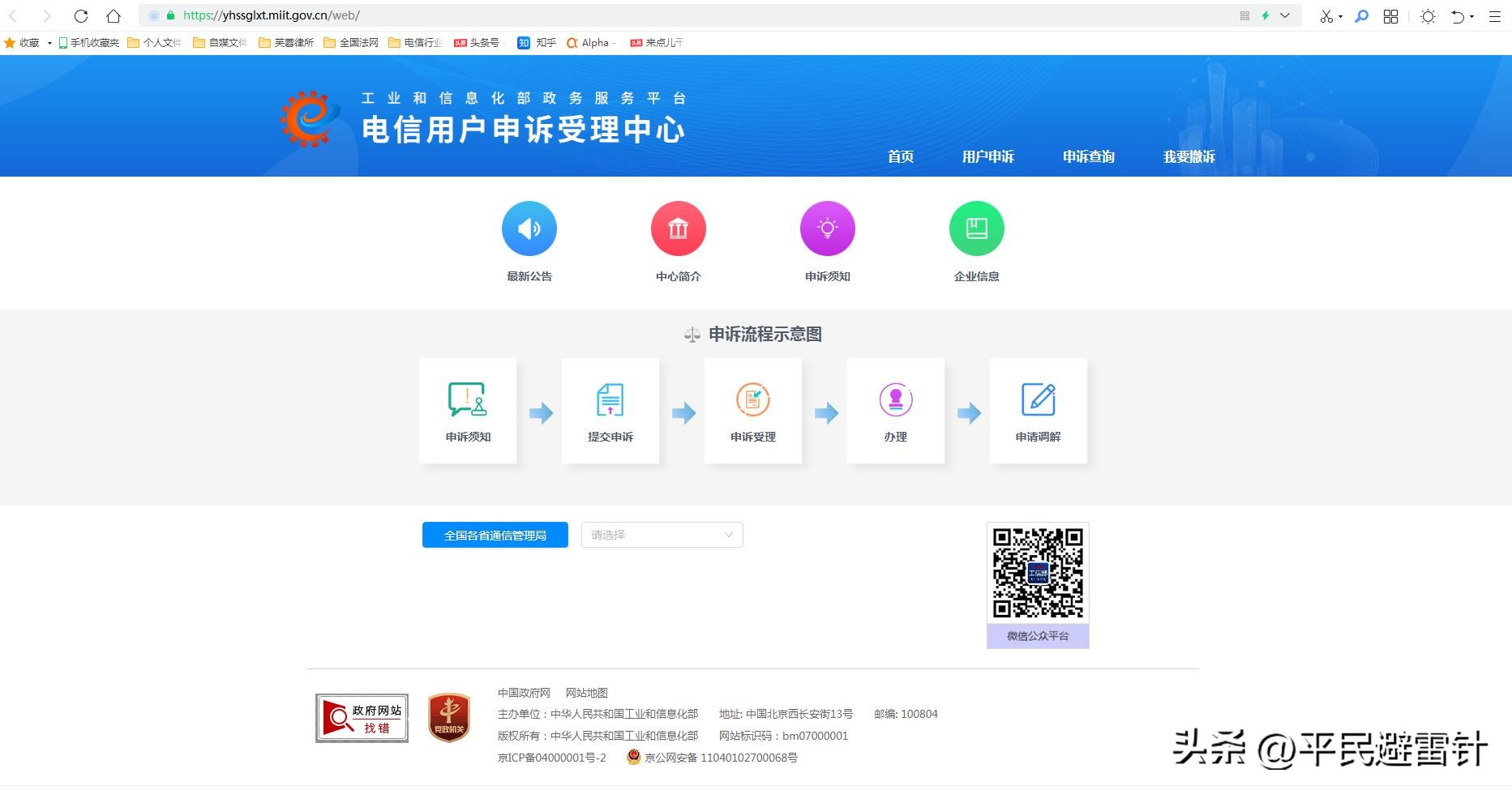在现代计算机使用过程中,合理的图文显示设置对于提升工作效率和视觉体验至关重要。本文将详细介绍电脑显示器图文显示的设置方法,旨在帮助大家轻松调整显示器,以达到最佳的显示效果。
一、了解基本显示设置
开机后,首先需要进入操作系统的显示设置界面。通常可以通过右击桌面空白处选择“显示设置”(Windows系统)或通过“系统偏好设置”(macOS系统)来访问。
操作步骤:
1.对于Windows系统用户,点击“设置”图标,选择“系统”下的“显示”选项。
2.对于macOS系统用户,依次点击“苹果菜单”→“系统偏好设置”→“显示器”。
二、调整分辨率以获得清晰图像
分辨率决定了屏幕上显示的内容的清晰度。正确的分辨率设置能够使图像更加细腻,文字显示更加清晰。
操作步骤:
1.在显示设置中找到“显示分辨率”选项。
2.通常情况下,选择推荐的分辨率即可。
3.若有特殊需求,可根据实际显示器大小和使用习惯调整到其他分辨率。
三、校准颜色和亮度
显示器的色彩和亮度设置会直接影响观看体验。不当的设置可能导致颜色失真或亮度不适,因此校准是个必要的步骤。
操作步骤:
1.在显示设置中找到“颜色”或“校准颜色”选项。
2.按步骤指示进行校准,确保颜色的准确还原。
3.调整亮度至适合的水平,通常推荐在50%到70%之间。
四、启用夜间模式或蓝光过滤功能
长时间面对电脑屏幕可能对眼睛造成压力,开启夜间模式或蓝光过滤功能可减少蓝光的伤害,保护视力。
操作步骤:
1.在显示设置中寻找“夜间模式”或“蓝光过滤”相关选项。
2.根据个人需求开启并调整过滤蓝光的程度。
五、调整屏幕刷新率
屏幕刷新率决定了显示器画面更新的速度,较高的刷新率能够提供更流畅的视觉体验。
操作步骤:
1.在显示设置中找到“高级显示设置”或“显示器选项”。
2.选择合适的屏幕刷新率,例如60Hz或更高,需确保显卡和显示器均支持该刷新率。
六、使用分屏功能优化工作流程
分屏功能能够让你在一块显示器上同时打开多个窗口,提高工作效率。
操作步骤:
1.在Windows系统中,使用“窗口键”+“左/右箭头键”进行分屏。
2.在macOS系统中,拖动窗口至屏幕一侧即可触发分屏。
七、问题排查与解决
如果在设置过程中遇到问题,如显示异常、色彩不准确等,可以尝试以下方法:
操作步骤:
1.确认连接线是否插牢或更换其他线材。
2.检查显卡驱动是否为最新版本。
3.尝试恢复显示器到出厂设置。
八、扩展阅读与实用技巧
除了上述基础设置,还有一些实用技巧可以提升显示器的使用体验:
调整显示缩放比例以适应不同的显示器尺寸。
使用支持HDR的显示器和内容,以获得更佳的图像细节和色彩表现。
在不同的应用中设置不同的色彩方案,以符合不同的使用场景。
通过以上步骤,你可以针对自己的使用习惯和视觉需求,轻松完成电脑显示器的图文显示设置。希望这些方法能帮助你获得最佳的显示效果和视觉体验。